win10台式忘记密码 台式电脑开机密码忘记了怎么办
更新时间:2023-12-28 10:09:18作者:yang
当我们使用Win10台式电脑时,难免会遇到忘记密码的情况,当我们无法记起台式电脑的开机密码时,我们该如何应对呢?这是一个常见的问题,但幸运的是,我们有几种方法可以解决这个问题。无论是通过重置密码、使用密码重置工具还是通过其他途径,我们都有希望重新获得对台式电脑的使用权限。接下来我们将探讨一些解决忘记开机密码问题的方法,以帮助那些遇到类似困扰的人们。
具体步骤:
1.当我们将电脑设置了开机密码后,那么每次电脑启动后就会显示要求输入密码的界面,如下图所示。
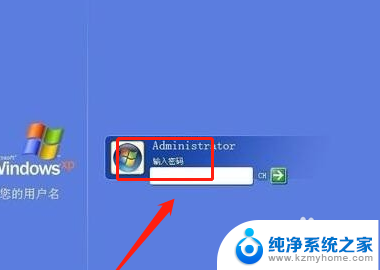
2.如果忘记密码,可以在电脑开机时。按下F8进入“带命令提示符的安全模式”,输入“NET USER+用户名+123456/ADD”可把某用户的密码强行设置为“123456”。
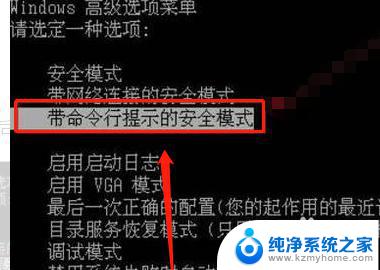
3.或者可以到了输入密码的界面后,首先按键盘中的“ctrl+alt+U”键。运用两只手协调同时按这三个按键,可以清掉输入密码的过程,密码不用填,直接按回车键执行确定就行了。

4.重新启动电脑,启动到系统登录界面时。同时按住Ctrl+Alt键,然后连击Del键两次,会出现新的登录界面,用户名处输入“Administrator”密码为空,回车即可登录,登录后,打开控制面板选/用户账户/更改账户/点击原来的“账户名”/更改我的密码/输入新密码,再次输入新密码,然后点击“更改密码”按钮即可。
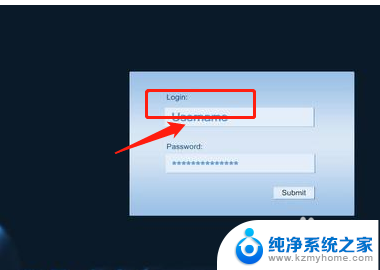
以上是win10台式机忘记密码的全部内容,如果出现此类问题,请根据本文提供的方法解决,希望本文对你有所帮助。
win10台式忘记密码 台式电脑开机密码忘记了怎么办相关教程
- 电脑win10密码忘记了怎么重置密码 Windows10开机密码忘了怎么办
- pin密码忘记了打不开电脑怎么办 Win10 PIN密码忘记后怎么办
- 笔记本电脑win10 忘记密码 Win10忘记开机密码无法登录怎么办
- windows 10电脑忘记密码怎么办 Windows10开机密码忘了怎么办急救
- win10忘了开机密码怎么解除 Win10忘记开机密码怎么破解
- windows系统开机密码忘记 Windows10开机密码忘了怎么办
- 电脑密码忘了怎么解锁win10 开机密码忘了怎么办
- windwos10忘记密码 windows10开机密码忘了怎么办怎么破解
- pln密码忘了怎么办 Win10 PIN密码忘记怎么办
- windows10电脑开机密码忘记了打不开怎么办 windows10开机密码忘了怎么办怎么破解
- win 10没有管理员权限怎么 Win10怎么获取管理员权限
- 整个win10未响应 电脑桌面突然无响应怎么办
- 台式win10屏幕亮度电脑怎么调 台式电脑屏幕亮度调节快捷键
- win10图形设置如何设置 win10电脑图形设置在哪里找
- win10设置没有唤醒密码设置 Windows 10如何设置电脑唤醒需要输入密码
- win10不能修改分辨率为灰色 win10分辨率调整失效的解决方法
win10系统教程推荐
- 1 台式win10屏幕亮度电脑怎么调 台式电脑屏幕亮度调节快捷键
- 2 电脑win10怎么升级 电脑升级win10步骤
- 3 win10全屏游戏切换桌面 win10打游戏时怎么切换到桌面
- 4 win10修复模式怎么进去安全模式 win10开机进入安全模式步骤
- 5 win10壁纸删除 电脑桌面壁纸怎么取消
- 6 win10有没有自带的录屏 win10自带录屏功能使用教程
- 7 win10如何开机启动.bat文件 bat脚本添加到开机启动项
- 8 win10后台程序太多 笔记本进程太多怎么清理
- 9 win102004任务栏透明 Win10系统任务栏透明度设置教程
- 10 win10禁用本地键盘 笔记本键盘禁用方法